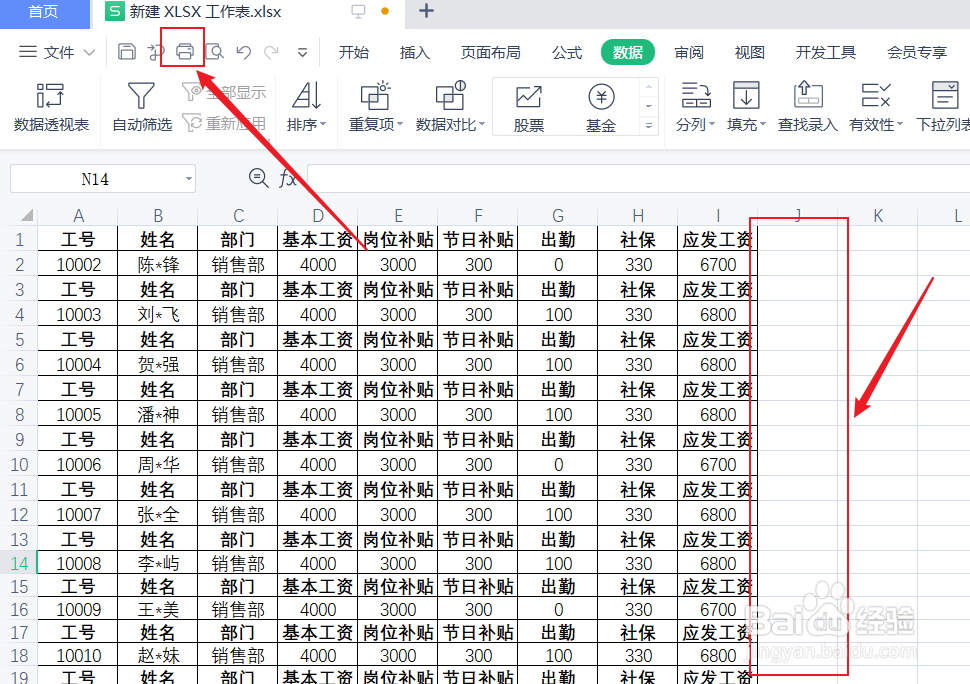1、打开需要设置为每一行有表头Excel工资表。
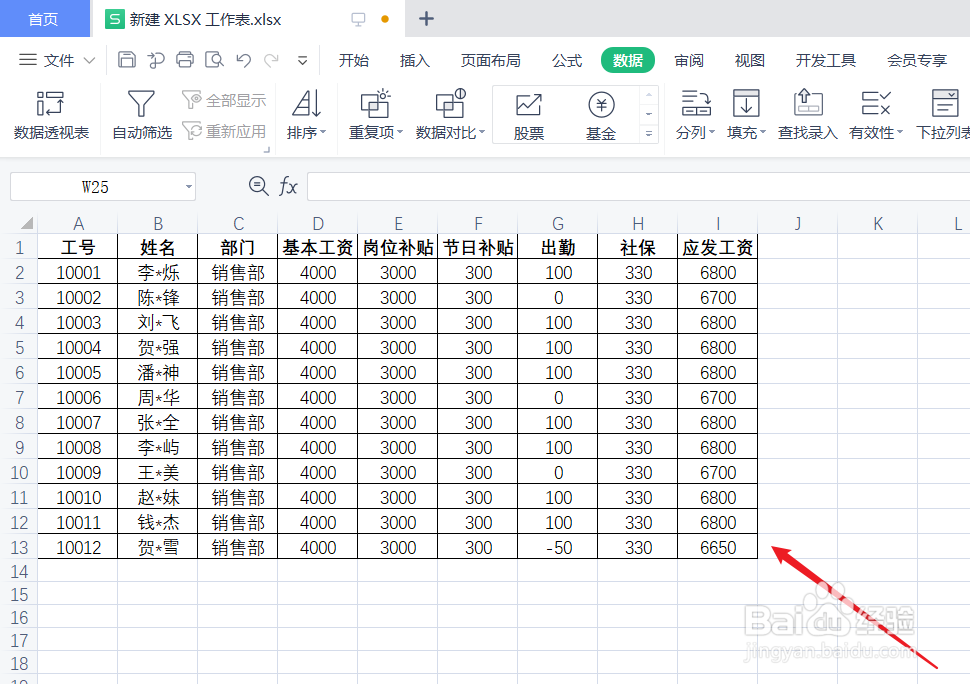
2、在工资表的第二位人员后面的单元格,输入【1】,下拉填充至最后一位人员,进行编号。
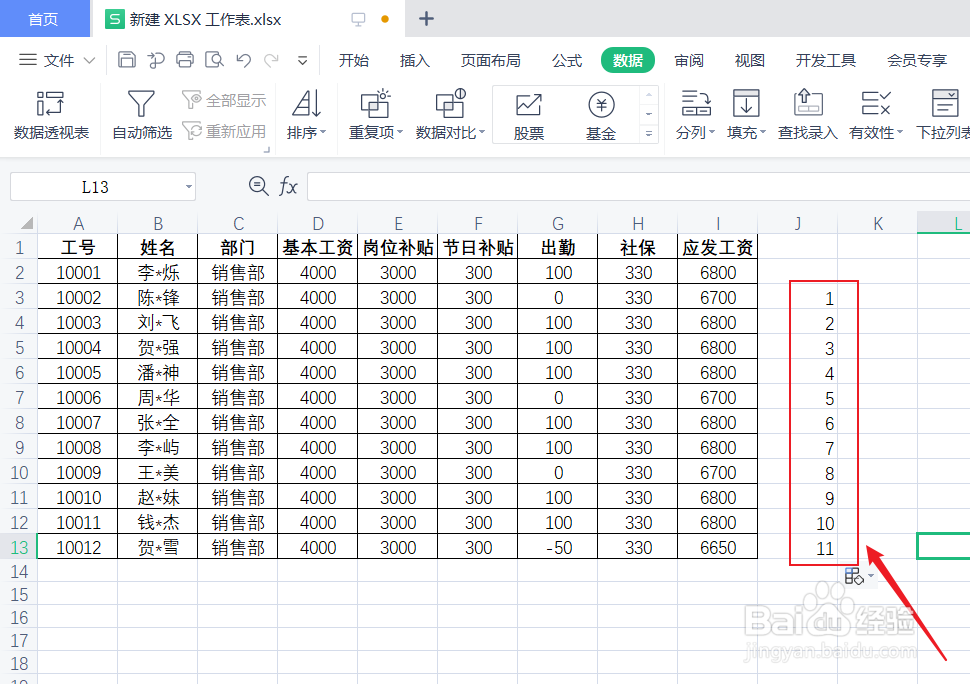
3、在最后一位人员的编号后面,再次输入【1】,下拉填充,需要和上面一样的编号。
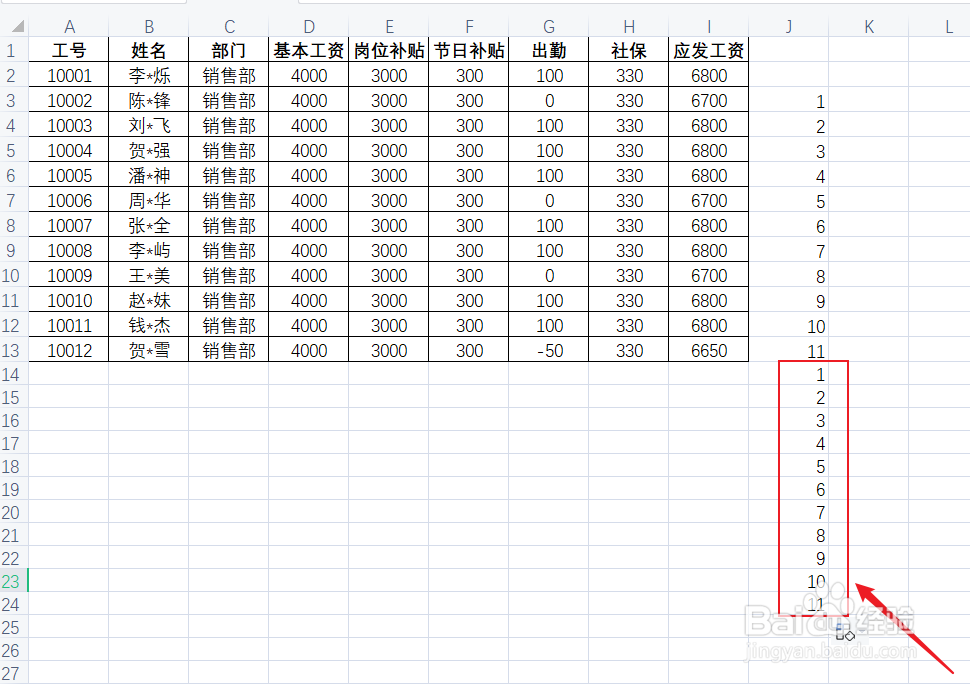
4、把工资表的表头复制、粘贴到到最后一位人员的下方。
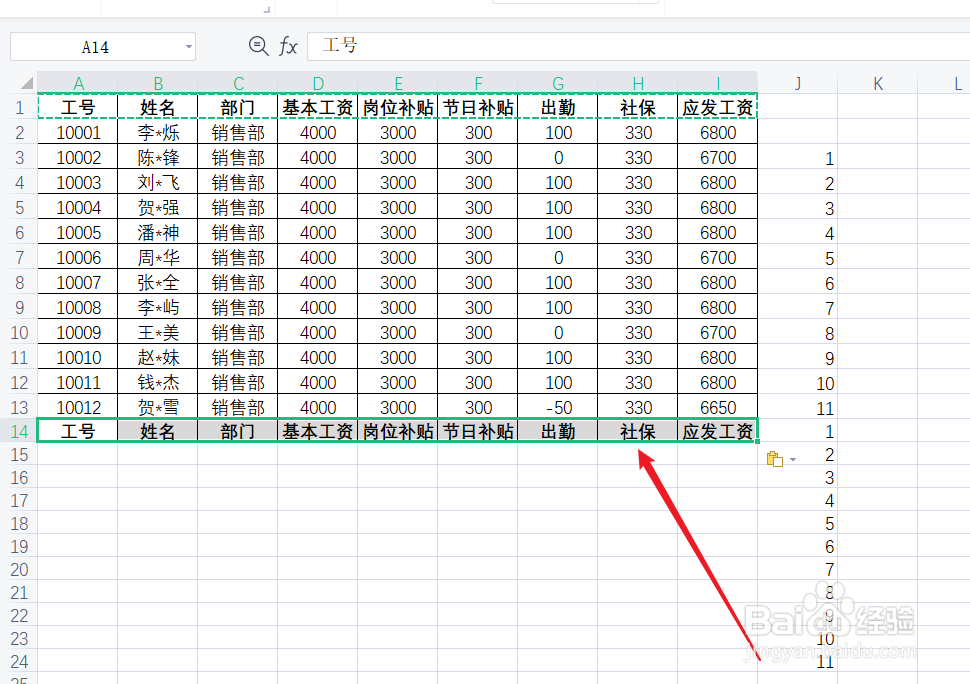
5、把工资表的表头,进行下拉填充至编号截止的位置。
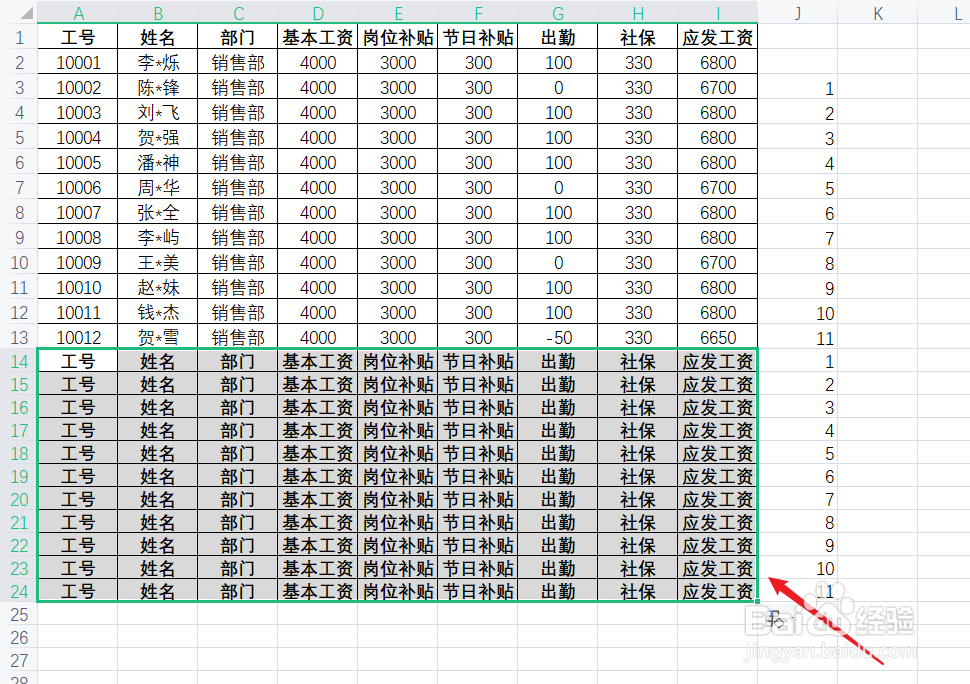
6、单击选定编号所在的列。

7、单击工具栏的【数据】。

8、单击【排序】。
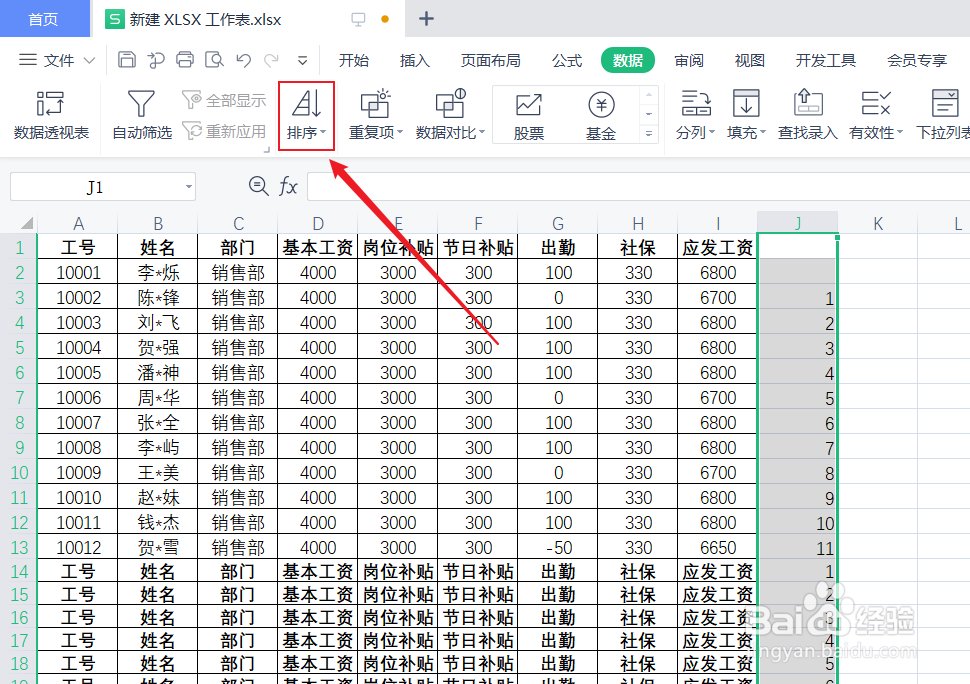
9、单击【升序】。
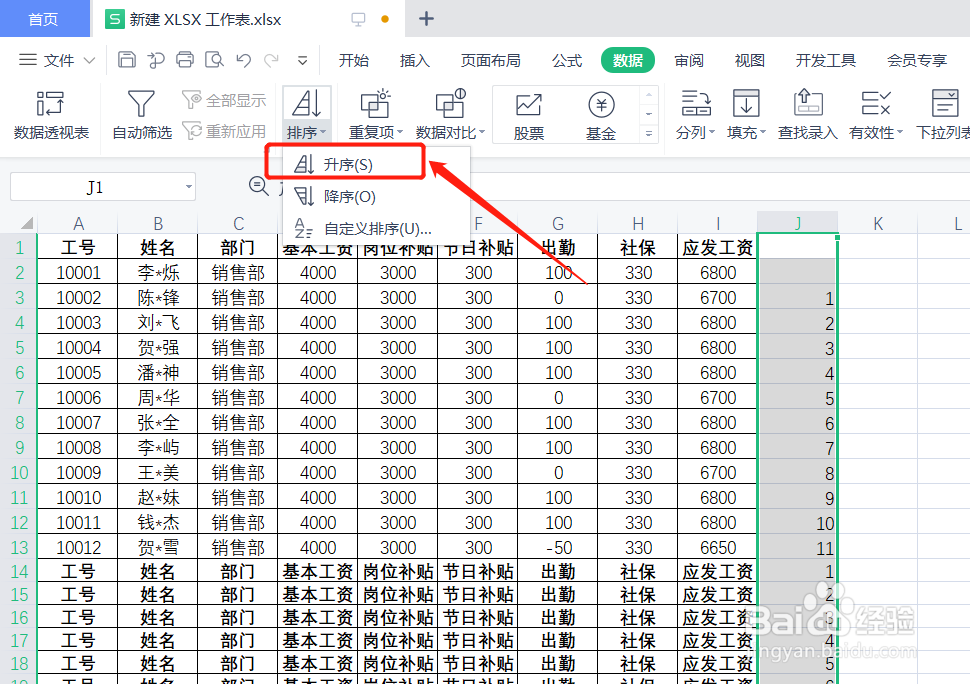
10、在【排序警告】对话框,选定【扩展选定区域】,单击【排序】。

11、即可每一行都设置为有表头。
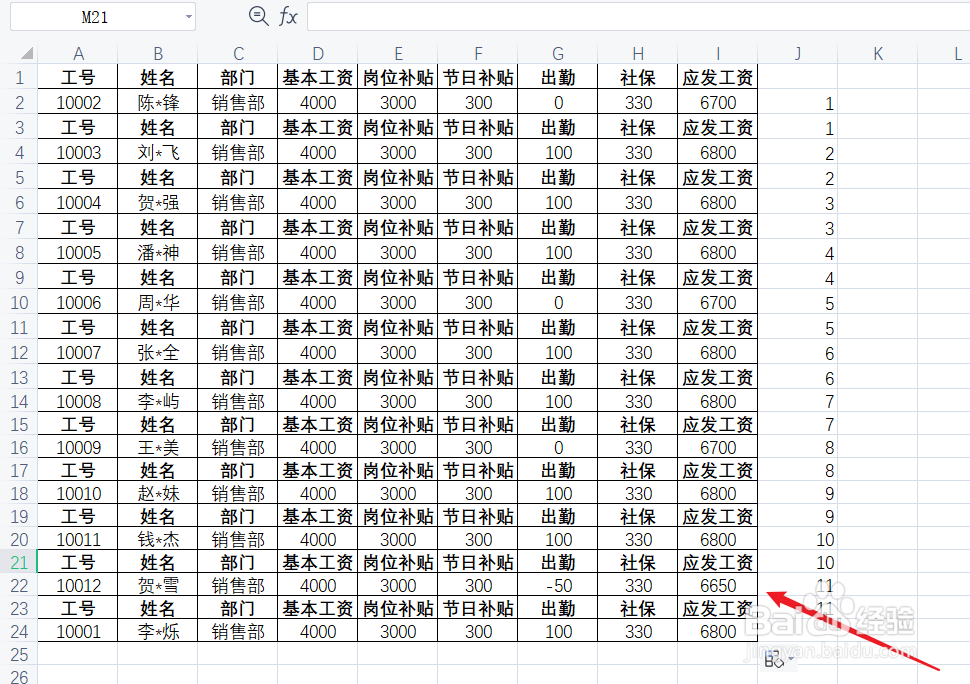
12、清除【编号】,单击工具栏的【打印】,即可进行打印。